
时间:2021-08-10 20:01:16 来源:www.win10xitong.com 作者:win10
可能由于病毒或者木马程序,有一位用户今天来告诉小编说win10桌面壁纸无法显示的情况和,这个问题其实不是常见的,知道怎么解决的网友可能不是很多,万一现在身边没有人帮忙,那我们自己试着来解决吧,可以尝试以下小编的办法:1.回到桌面,点击开始按钮;2.点击左侧板的设置就完成了。win10桌面壁纸无法显示的问题到底该怎么弄,我们下面一起就起来看看它的操作要领。
推荐系统下载:系统之家Win10专业版
具体步骤如下:
1.回到桌面,单击开始按钮。
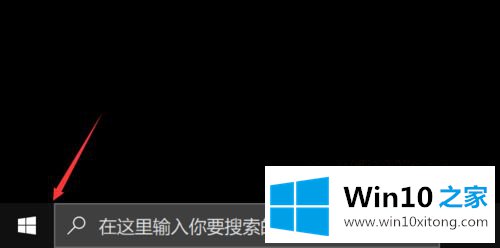
2.点击左侧面板的设置;
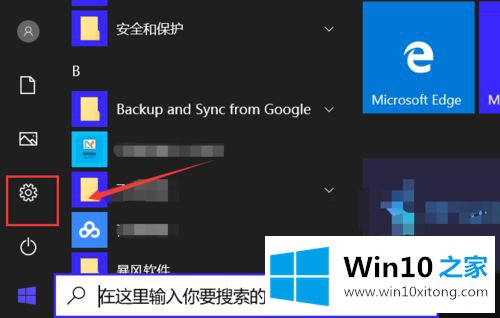
3.单击设置中的轻松访问;
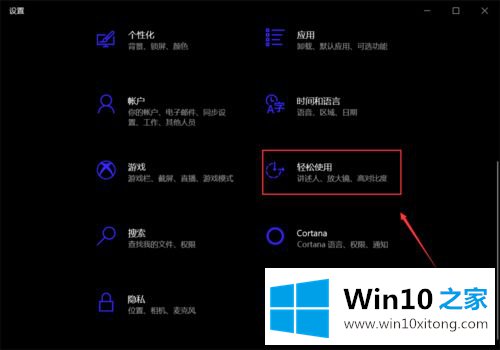
4.单击左侧的显示选项卡;
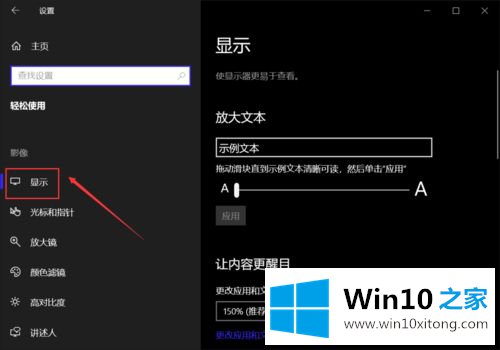
5.显示界面找到显示桌面的背景图像,这个开关实际是关闭的;
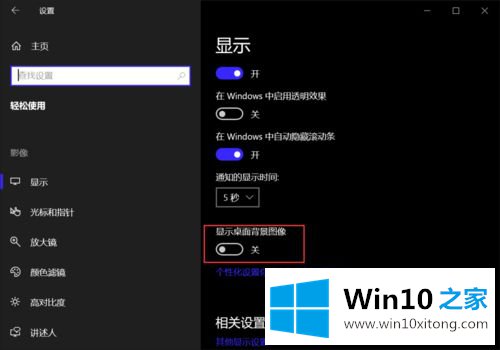
6.打开显示背景图像的开关;
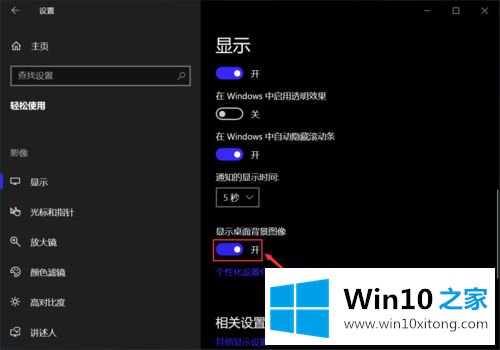
7.回到桌面,发现桌面图片可以正常显示。

以上是win10桌面壁纸无法显示的详细解决方案。如果遇到同样的情况,可以采取上述方法解决。
这篇教程到这里就已经是尾声了,本次教程主要给大家说了win10桌面壁纸无法显示的操作要领,如果你还没有解决好,那么多用上面的方法尝试几次,问题一定可以解决的。